Age of Empires II (2013) est une réédition HD du jeu de stratégie bien-aimé Age of Empires par Hidden Path Entertainment et Microsoft Studios. C'est un jeu de stratégie en temps réel dans lequel les utilisateurs incarnent divers empires historiques et se battent pour gagner.
À sa sortie, Age of Empires II (2013) n'était disponible que pour Microsoft Windows. Cependant, grâce à Proton et Steam Play, il est possible de faire fonctionner ce jeu sous Linux. Suivez-nous pour savoir comment!
Faire fonctionner Age of Empires II (2013)
Age of Empires II (2013) fonctionne assez Étape 6 : bien sur Linux grâce à la technologie Proton et Steam Play. Si vous souhaitez jouer à ce jeu sur votre système, ouvrez une fenêtre de terminal et suivez les instructions détaillées ci-dessous.

Étape 1 : La première chose à faire pour que AoE II fonctionne sous Linux est d'installer le client Linux Steam. Suivez les instructions d'installation de la ligne de commande qui correspondent au système d'exploitation Linux que vous utilisez actuellement.
Ubuntu
sudo apt installer steam
Debian
Il est possible de faire fonctionner Steam sur Debian, bien qu'il soit préférable de télécharger le client directement depuis le site Web de Valve. Sinon, il faudrait activer les sources de logiciels « non libres », et cela peut être fastidieux. Pour télécharger la dernière version du client Steam pour Debian, utilisez la commande wget .
wget https://steaexplique-a.akamaihd.net/client/installer/steam.deb
Une fois que la commande wget a terminé de télécharger la dernière version de Steam pour Debian, exécutez l' outil dpkg pour installer Steam sur votre PC Linux Debian.
sudo dpkg -j'installe steam.deb
L'installation de Steam en tant que DEB sur Debian signifie que des erreurs de dépendance apparaîtront. Corrigez ces erreurs avec apt-get install -f .
sudo apt-get install -f
Une fois les dépendances corrigées , vous serez prêt à utiliser Steam sur Debian.
Arch Linux
sudo pacman -S vapeur
Feutre
Ceux qui utilisent Fedora Linux peuvent obtenir le client Steam sur Fedora avec un référentiel de logiciels tiers. Cependant, il est beaucoup plus facile de suivre les instructions Flatpak à la place.
OuvrirSUSE
Nous recommandons aux utilisateurs d'OpenSUSE de suivre les instructions d'installation de Flatpak s'ils souhaitent que Steam fonctionne, car cela est généralement considéré comme le moyen le plus simple de faire fonctionner l'application sur le système d'exploitation.
Flatpak
Pour configurer l'application Steam dans Flatpak, commencez par suivre notre guide pour configurer le runtime Flatpak sur votre PC Linux. Ensuite, lorsque le runtime Flatpak fonctionne, entrez la commande flatpak remote-add et la commande flatpak install pour installer Steam.
flatpak --user remote-add --if-not-exists flathub https://flathub.org/repo/flathub.flatpakrepo
flatpak installer flathub com.valvesoftware.Steam
Étape 2 : Après avoir installé Steam sur votre PC Linux, ouvrez l'application et connectez-vous à votre compte. Une fois connecté, localisez le menu "Steam", cliquez dessus et sélectionnez le menu "Paramètres" à l'intérieur.
En cliquant sur « Paramètres », vous accéderez à la zone des paramètres de Steam. Recherchez l'option "Steam Play" et cliquez dessus avec la souris pour accéder aux paramètres de Steam Play.
Étape 3 : Dans les paramètres de Steam Play, recherchez la case « Activer Steam Play pour les titres pris en charge » et cochez-la avec la souris. Après cela, cochez la case « Activer Steam Play pour tous les autres titres » pour vous assurer que Steam Play fonctionnera avec tous les jeux Steam que vous possédez, même si Valve ne le prend pas officiellement en charge.
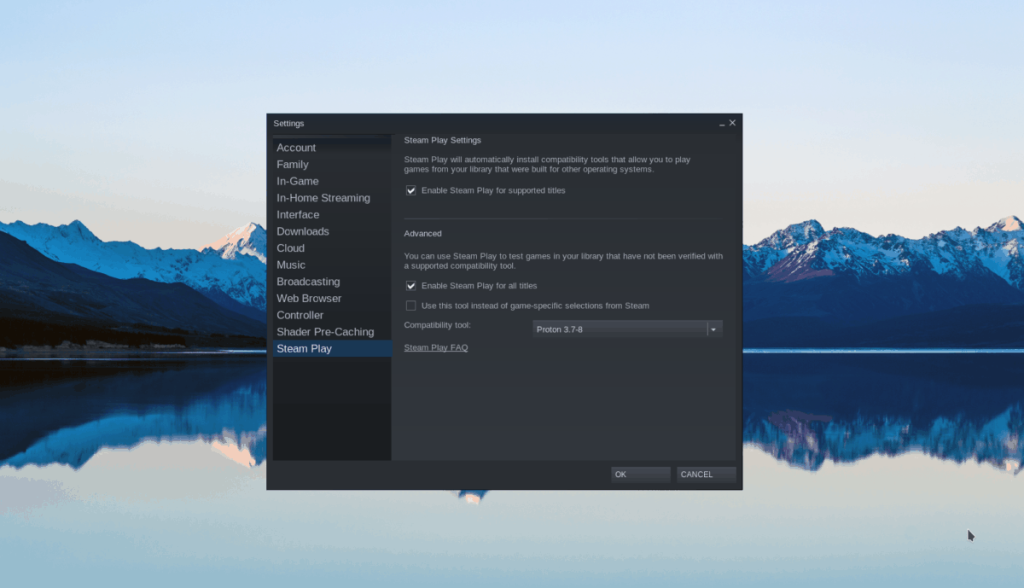
Cliquez sur le bouton « OK » pour enregistrer les modifications.
Étape 4: Localisez le bouton "STORE" et cliquez dessus avec la souris pour accéder à Steam Storefront. Une fois là-bas, trouvez le champ de recherche et tapez "Age Of Empires II (2013)". Appuyez sur Entrée pour rechercher.
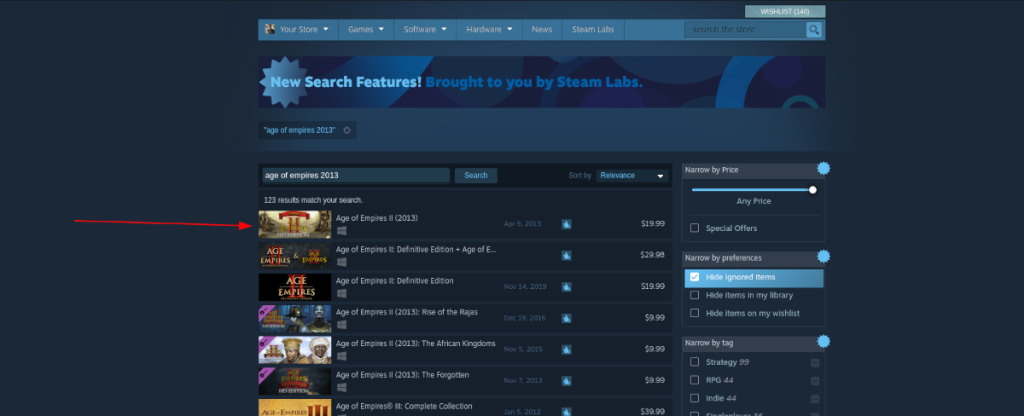
Parcourez les résultats de la recherche pour « Age Of Empires II (2013) » et cliquez dessus pour accéder à la page AoE II Steam Storefront. Ensuite, localisez le bouton « Ajouter au panier » et cliquez dessus pour acheter le jeu.

Étape 5 : Après avoir acheté le jeu, recherchez le bouton « BIBLIOTHÈQUE » et cliquez dessus pour accéder à votre bibliothèque de jeux Steam. Ensuite, localisez "Age Of Empires II (2013)" et sélectionnez-le pour accéder à sa page de jeu.
Étape 6 : Sur la page du jeu Age Of Empires II (2013), cliquez sur le bouton bleu « INSTALLER » pour télécharger Age Of Empires II (2013) sur votre ordinateur. Gardez à l'esprit que ce téléchargement peut prendre un peu de temps.
Étape 7 : Lorsque le téléchargement d'Age Of Empires II (2013) sur votre PC Linux est terminé, le bouton bleu « INSTALLER » se transformera en un bouton vert « JOUER ». Cliquez dessus pour profiter de votre jeu !

Dépannage d'Age Of Empires II (2013)
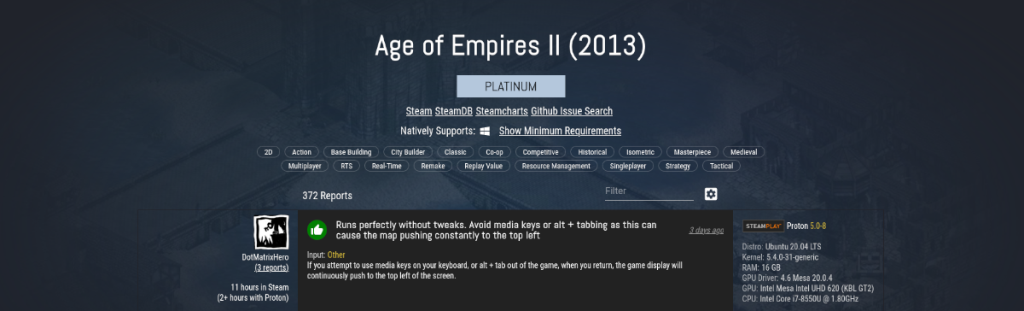
Grâce à Proton et Steam Play, de nombreux jeux vidéo fonctionnent très bien et n'ont pas besoin d'être peaufinés. Cependant, aucun système d'exploitation Linux n'est identique à 100 % et aucun jeu vidéo n'est parfait à 100 %. Si vous utilisez Age Of Empires II (2013) et que vous rencontrez des problèmes, veuillez consulter la page ProtonDB d'Age Of Empires II (2013) . Vous pourrez soumettre les problèmes que vous trouvez et dépanner votre jeu en fonction des soumissions d'autres utilisateurs jouant au jeu.


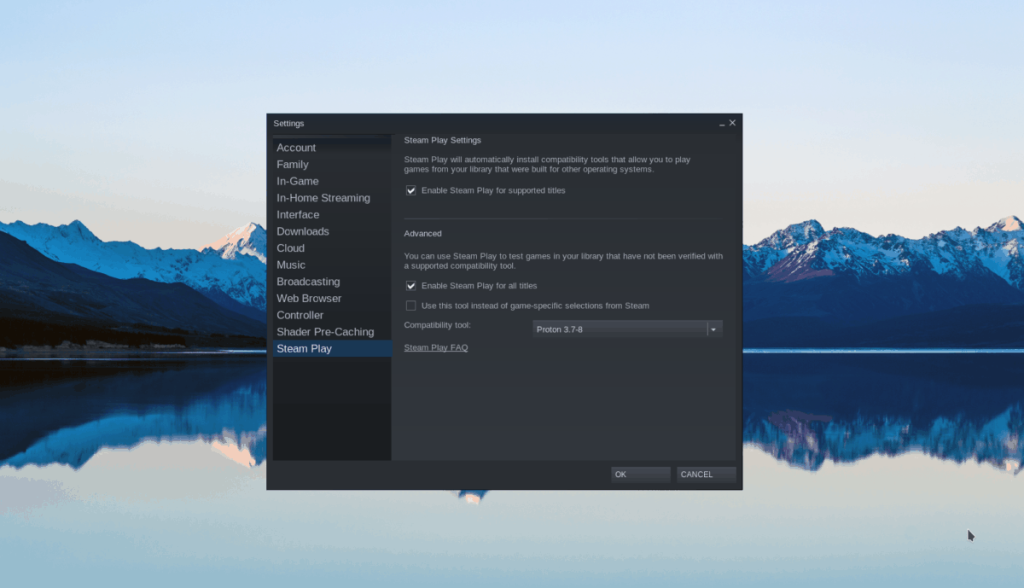
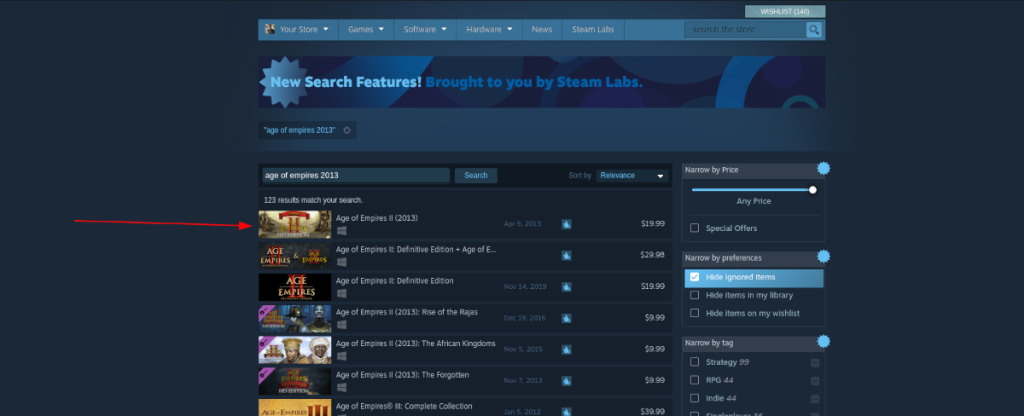


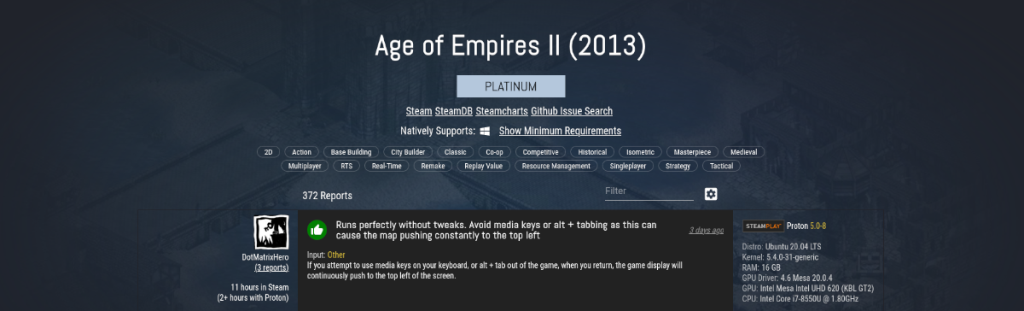



![Téléchargez FlightGear Flight Simulator gratuitement [Amusez-vous] Téléchargez FlightGear Flight Simulator gratuitement [Amusez-vous]](https://tips.webtech360.com/resources8/r252/image-7634-0829093738400.jpg)




